前段时间通过朋友介绍入手了一台斐讯N1设备。N1的CPU是arm架构的。性能:1核CPU+2G内存+8G存储所以可以用来当一台小型服务器。其实老早就搭建好了,一直拖到现在才更新博客。。。
感谢恩山论坛提供学习交流的平台:恩山论坛-斐讯板块
感谢恩山会员提供软件以
N1设备降级
1、N1盒子外接鼠标,通过网线连接或者设置无线网络获取N1设备的IP地址。
N1在主界面使用鼠标点击四次固件版本号打开adb:
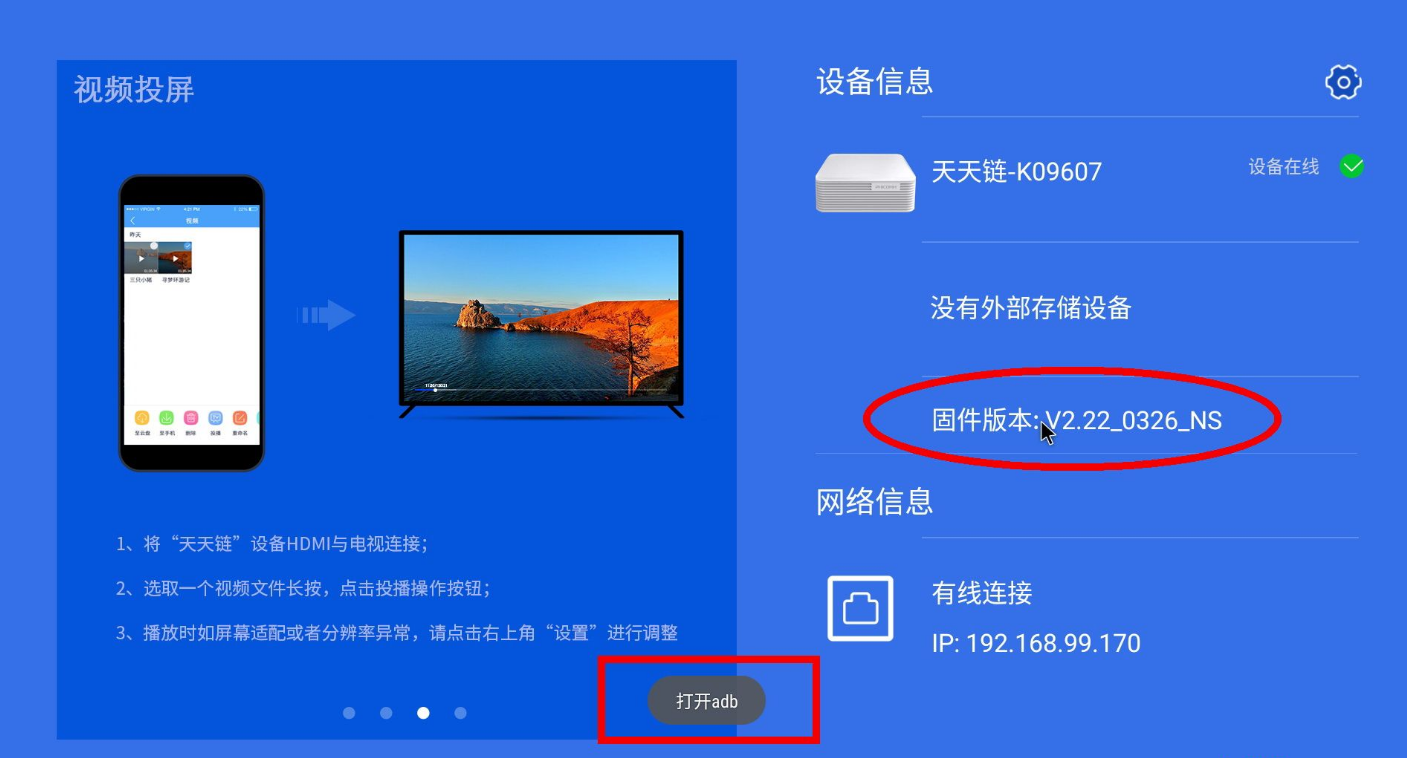
2、下载并解压降级工具:
链接:斐讯T1、N1官方系统降级工具.zip
提取码: fqx2
3、运行解压后运行onekey目录下的run.bat文件:
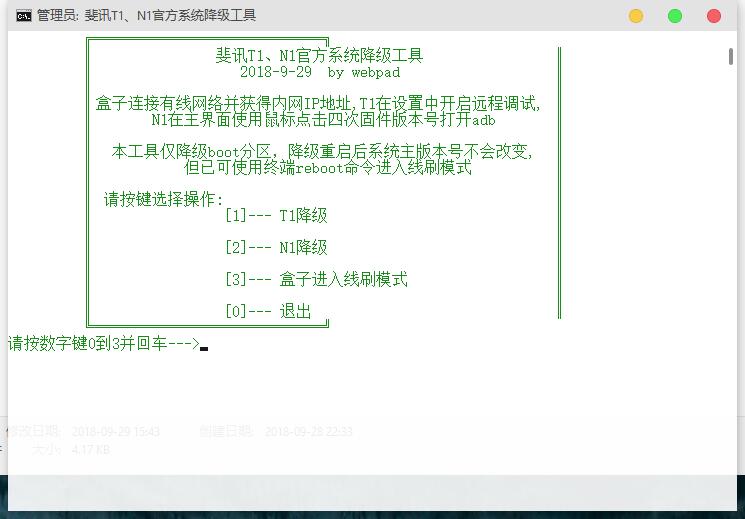
选择N1降级,输入2按回车。后面输入N1设备的IP地址并按提示操作即可完成降级。
N1设备刷入第三方官改固件包
链接:烧录软件USB_Burning_Tool_v2.1.6.zip
提取码: cvbp
链接:第三方固
提取码: 886d
1、降级完毕后等待三秒,将盒子彻底断电,用USB双公头线连接到电脑,Windos运行线刷工具usb burning tool,通过“文件->导入烧录包”加载线刷包,取消勾选“擦除Flash”和“擦除Bootloader”,点击“开始”按钮后盒子再加电,即可执行常规线刷流程。或者盒子重启后通过上面的一键脚本使盒子进入线刷模式。
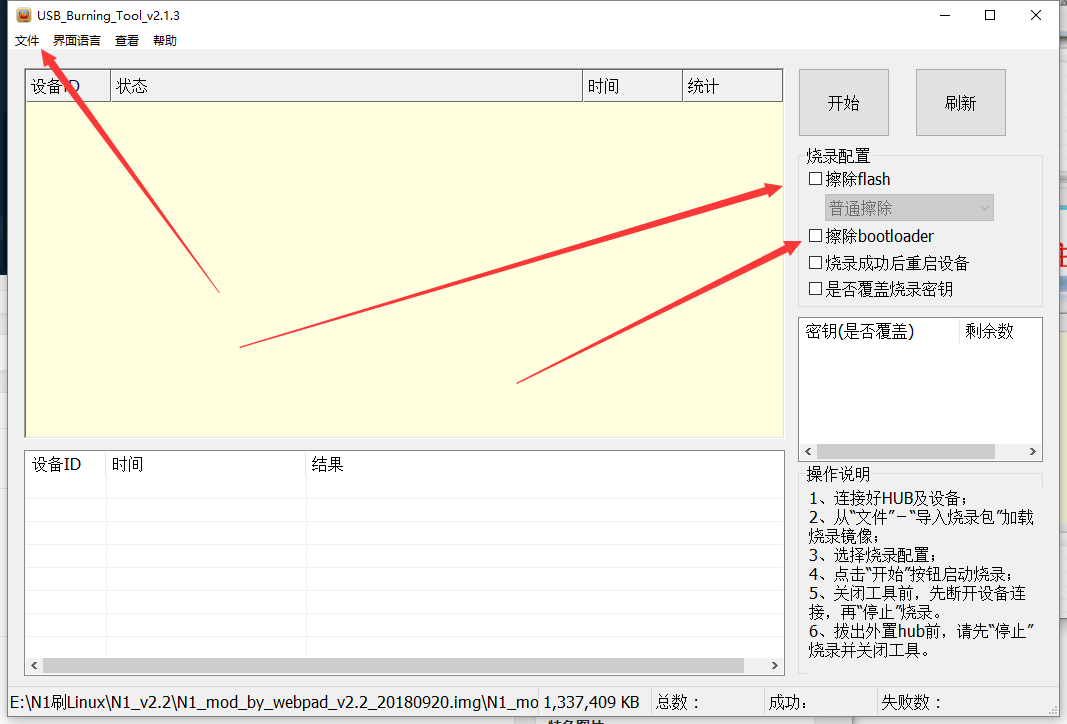
2、安装驱动(如果上面操作成功并进行开始刷机则跳过下面步骤)
注意:这里如果出现连接电脑后没有响应此时需要自己去设备管理器中安装驱动
右击“我的电脑”选择“管理->设备管理器”打开设备管理器窗口,在工具栏选择“操作->添加过时硬件”选项,在弹出的对话框中选择“下一步”,选择“搜索并自动安装硬件”点击“下一步”再点击“下一步”,在出现的硬件类型中选择“libusb-win32 Usb Devices”选项点击下一步
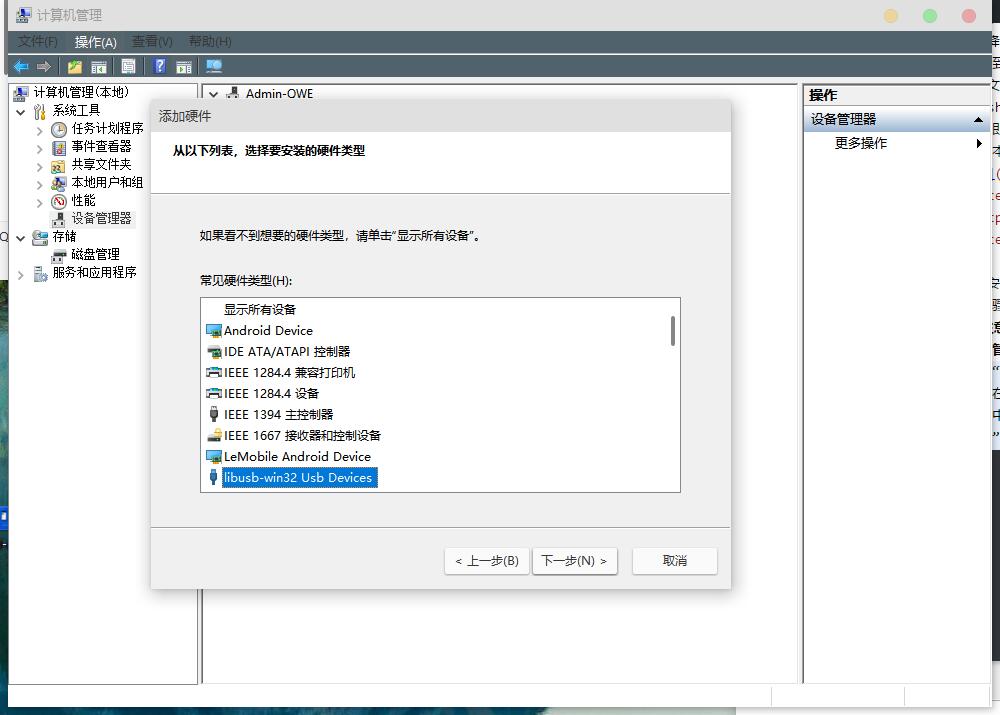
然后出现型号为“WorldCup Device”,后面全部“下一步”即可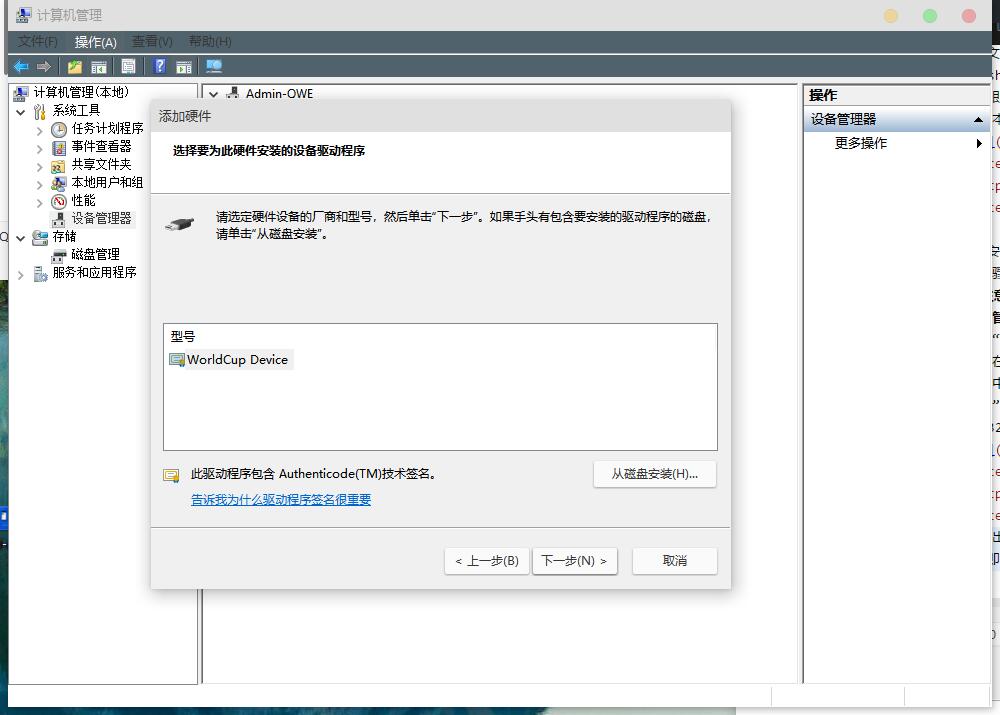
安装驱动完成后重复第一步的工作即可进行刷机。
刷机成功后进入系统界面如下所示:
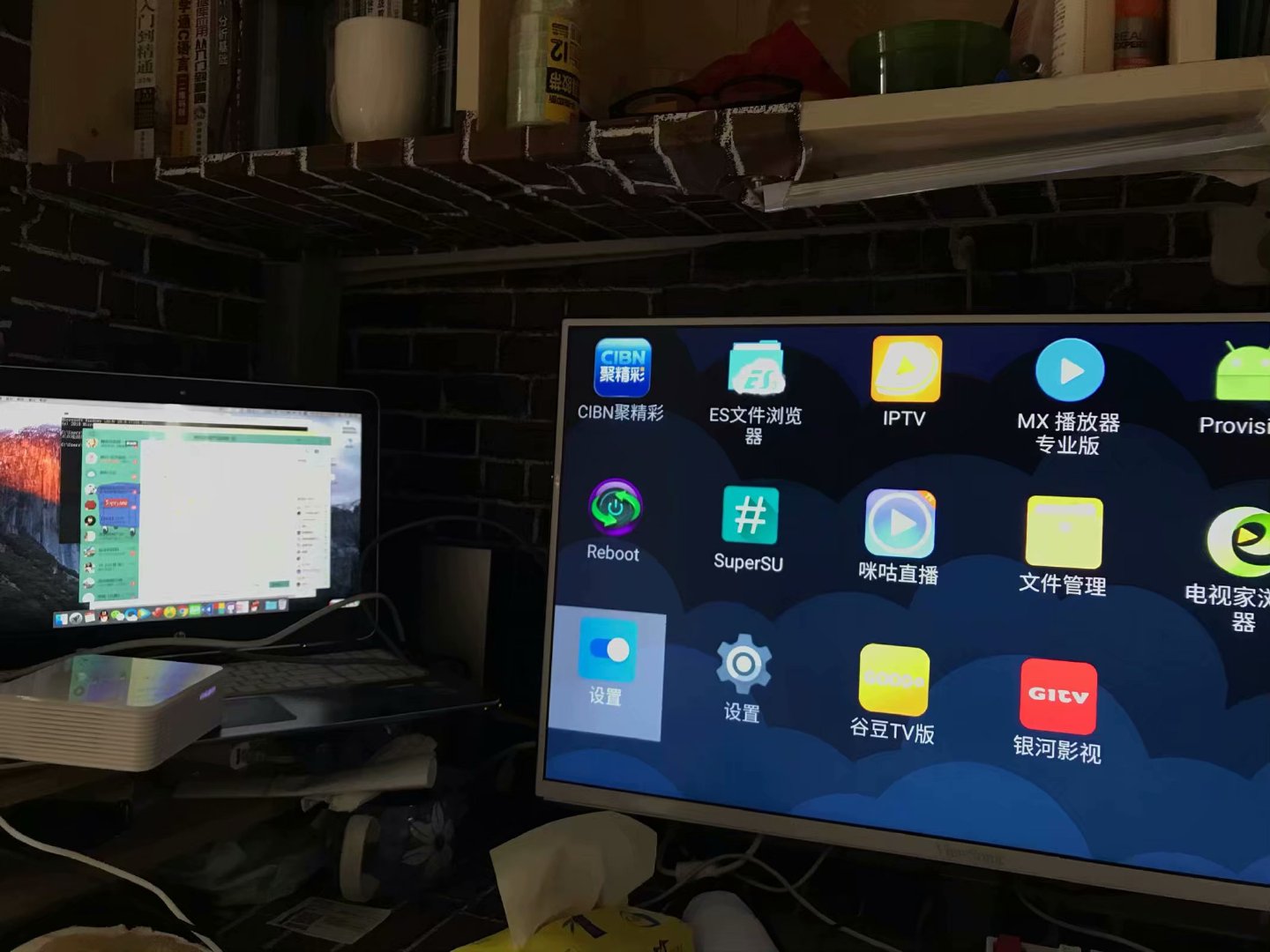
N1设备刷入Armbian系统
链接: Win32DiskImager-0.9.5-binary.zip
提取码: 6fpi
链接: Armbian_5.62_Aml-s9xxx_Debian_stretch_default_4.18.7_20181012.img.xz
提取码: u5u2
链接: meson-gxl-s905d-phicomm-n1.dtb
提取码: fwqy
链接: android-adb-fastboot_
提取码: veae
1、将系统写入到U盘中
解压Win32DiskImager压缩包并运行软件选择下载的armbian系统安装包,在设备下拉列表中选择要写入镜像的盘符点击写入按钮等待写如成功即可。
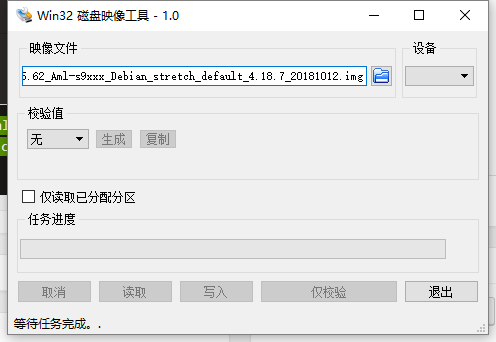
2、修改镜像中的文件
复制meson-gxl-s905d-phicomm-n1.dtb到U盘的boot里面的dtb目录下
修改uEnv.ini中的内容,将meson-gxl-s905x-khadas-vim.dtb替换为meson-gxl-s905d-phicomm-n1.dtb
3、开始安装Armbian系统
解压下载的android-adb-fastboot工具包,在CMD命令模式下移动到当前目录
输入如下命令进入是系统进入刷机模式,在系统关机的过程中插入写好的系统U盘
adb connect 192.168.200.125 //注意:这里的IP地址为你N1设备的地址。
adb shell reboot update
如果启动成功会出现armbian系统启动界面,如果没有成功则重复上面步骤。
4.将系统安装到EMMC摆脱U盘启动。
U盘启动成功后输入系统默认帐号密码root:1234
成功登陆后会让你重新设置root用户的密码。
然后会让你输入一个新的用户名并创建一个新用户以及密码(此用户可以待系统安装完成后删除。)
设置以上属性完成后输入如下命令即可将系统安装到EMMC中
/root/install.sh
等待执行完成后会有提示安装完成此时输入如下命令,重启系统并拔掉U盘。
reboot
待系统重启后登入root用户输入刚才修改的密码进入系统如下界面:
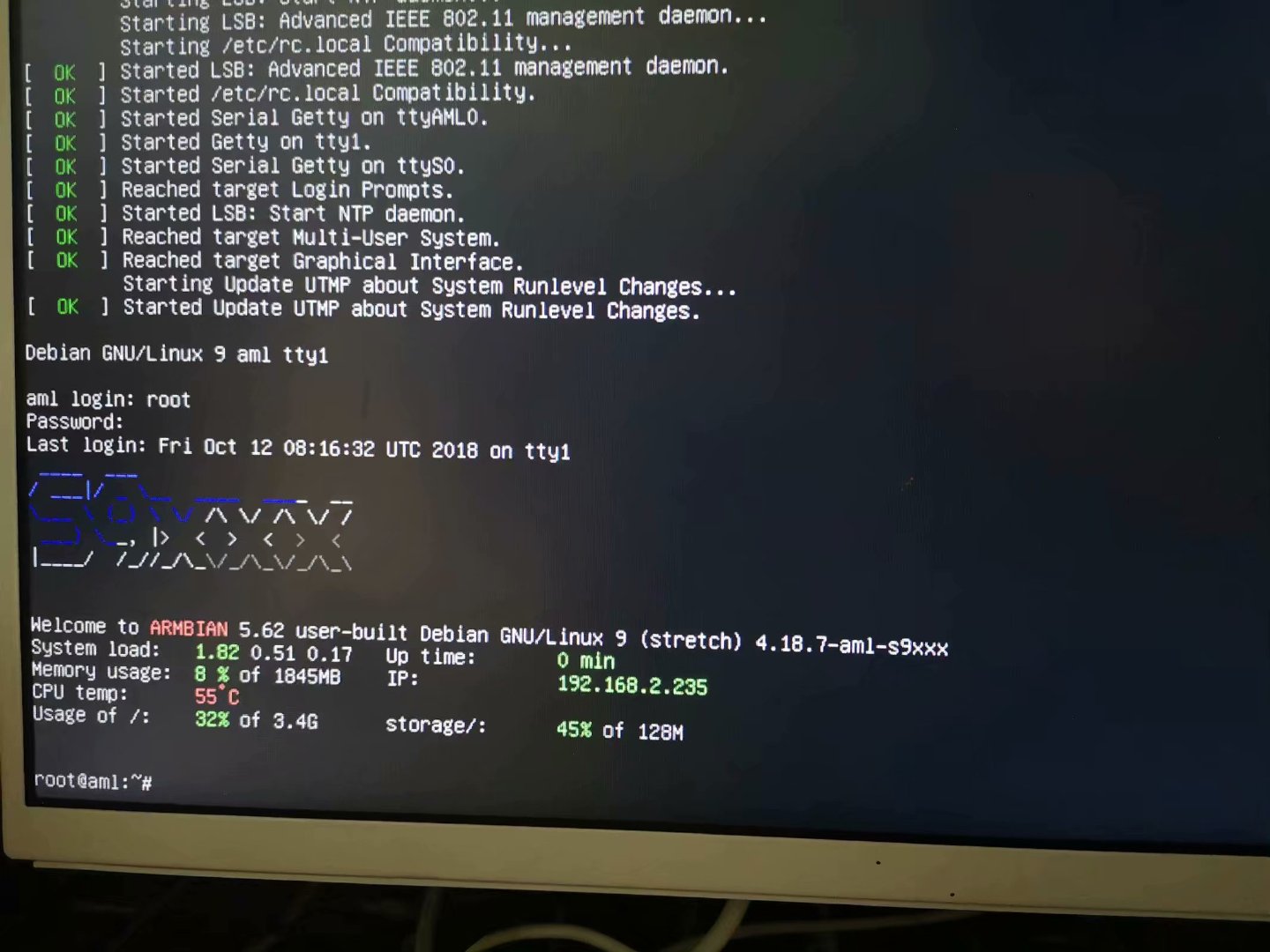
系统安装完成后的简单配置
1、
输入nmtui命令打开armbian系统的一个简易
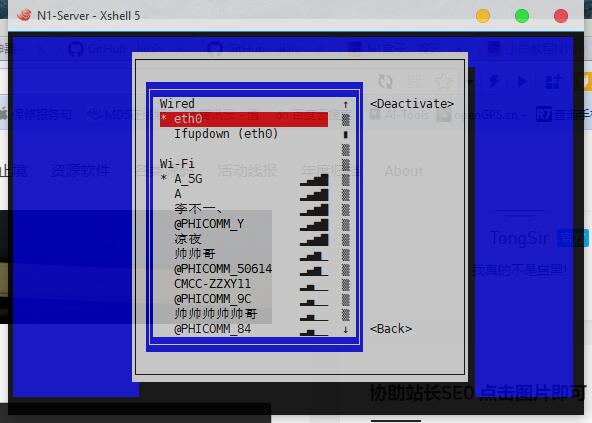
2、换成国内软件源(安装软件速度更快)
通过命令vi /etc/apt/sources.list修改sources.list文件。按下键盘的“i”键,将模式转换为修改模式,删除文件中的所有内容并将如下内容复制进去
deb https://mirrors.ustc.edu.cn/debian stretch main contrib non-free
#deb-src http://httpredir.debian.org/debian stretch main contrib non-free
deb https://mirrors.ustc.edu.cn/debian stretch-updates main contrib non-free
#deb-src http://httpredir.debian.org/debian stretch-updates main contrib non-free
deb https://mirrors.ustc.edu.cn/debian stretch-backports main contrib non-free
#deb-src http://httpredir.debian.org/debian stretch-backports main contrib non-free
deb https://mirrors.ustc.edu.cn/debian-security/ stretch/updates main contrib non-free
#deb-src http://se1024s.cn curity.debian.org/ stretch/updates main contrib non-free
然后按“ESC”键后输入“:wq”并按回车键保存文件并退出。
安装Lamp环境之前进行的操作
因为Lamp环境安装包中的mysql安装包是编译安装的所以N1设备安装armbian系统后的8G存储空间不足以支持编译安装所以我们要通过外接移动硬盘的形式来编译安装lamp环境。
1、将移动硬盘与N1设备连接
通过fdisk -l命令查看连接的移动硬盘的信息
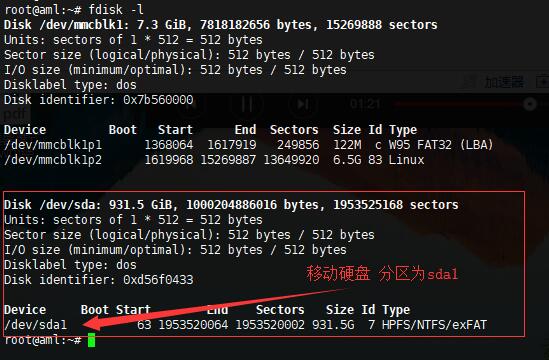
2、建立一个文件夹并将硬盘挂载到该文件夹
sudo mkdir /media/disk
mount -o rw -t ntfs /dev/sda1 /media/disk
3、设置开机自动挂载移动硬盘
vim /etc/fstab
在文件最后加入
/dev/sda1 /media/disk ntfs defaults 0 0
通过’mount -a’命令测试挂载是否有错,可以通过’df -h’命令查看一挂载的分区
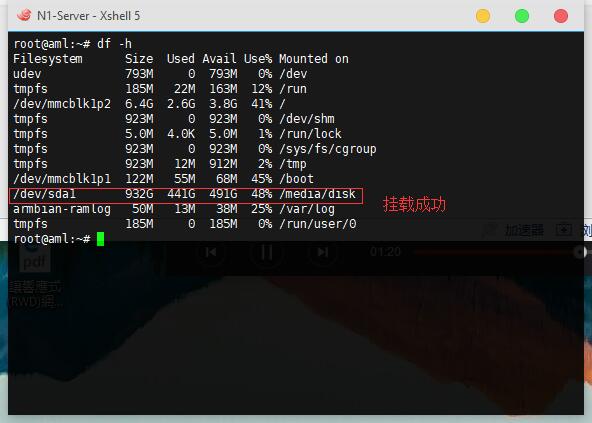
安装Lamp集成环境
1、切换到移动硬盘目录
cd /media/disk
2、执行一键安装命
wget http://soft.vpser.net/lnmp/lnmp1.5.tar.gz -cO lnmp1.5.tar.gz && tar zxf lnmp1.5.tar.gz && cd lnmp1.5 && LNMP_Auto="y" DBSelect="2" DB_Root_Password="root" InstallInnodb="y" PHPSelect="8" SelectMalloc="1" ApacheSelect="2" SePowered by 0x3E5 rverAdmin="webmaster@example.com" ./install.sh lamp
等待脚本自动安装完成即可,过程很漫长请耐心等待。
安装完成后可以通过浏览器访问N1设备的ip地址查看默认页面
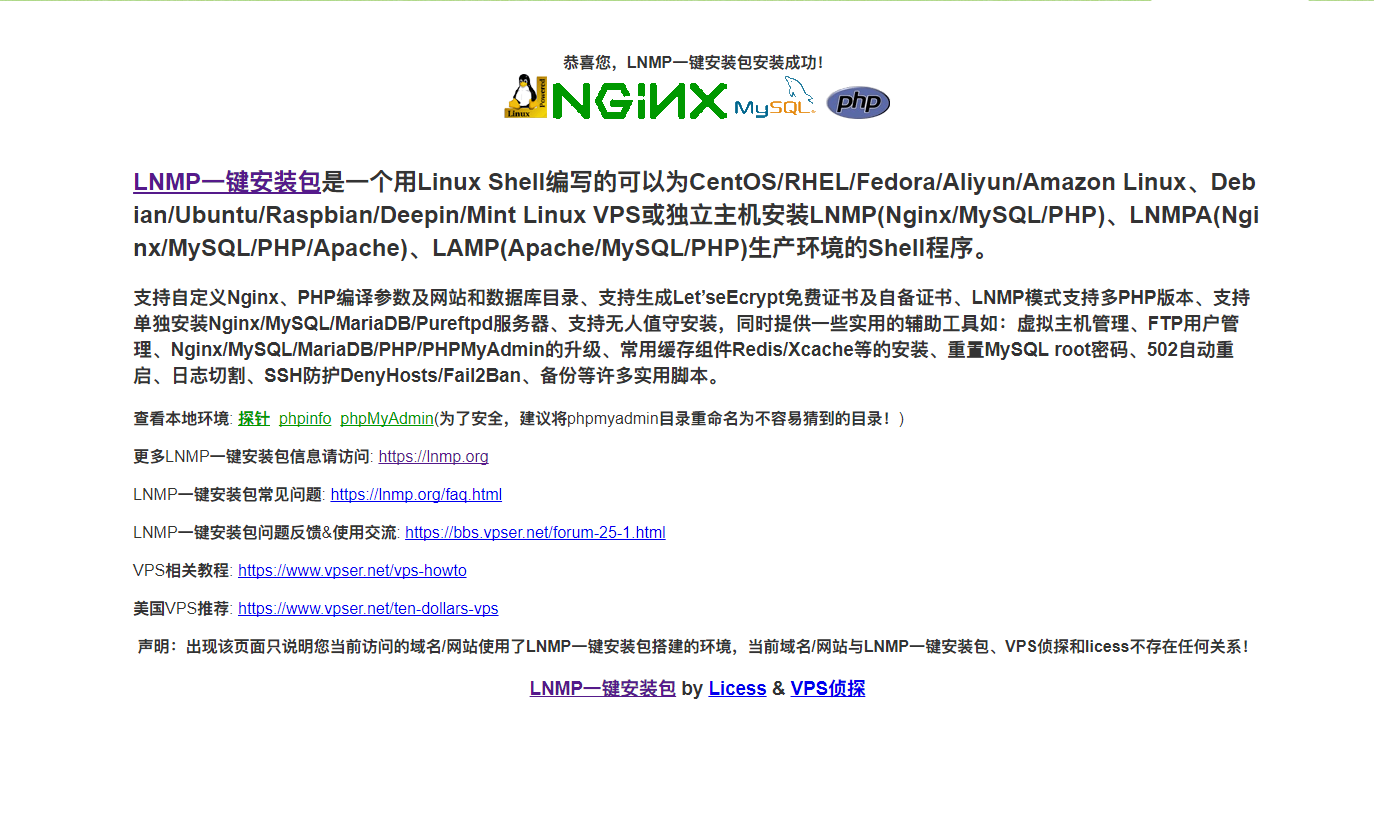
默认安装完成的mysql数据库用户名:root密码:root请自行修改。
安装完成后可以通过《添加删除虚拟主机》的说明来进行操作。
注意有的人可能没法使用lamp命令,那么我们要通过以下方法来修复
输入vim /etc/profile命令按下“i”键,修改profile文件
在最后加入如下内容:
export LAMP_HOME=/media/disk/lnmp/lnmp1.5/ //等号后面目录根据自己安装目录修改
export PATH=$PATH:$LAMP_HOME/conf
按下“ESC”键输入:w按回车即可保存并退出
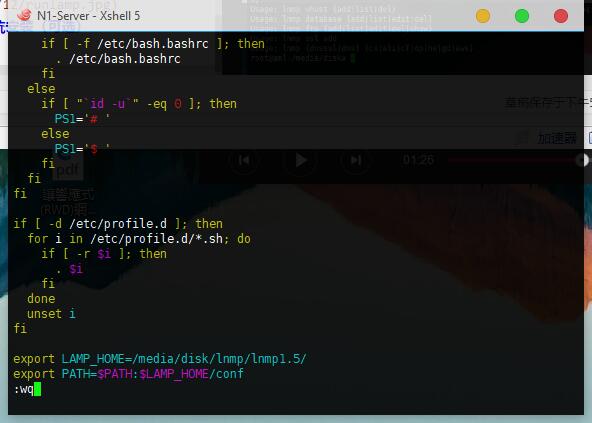
保存完成后通过如下命令使之生效
source /etc/profile
然后我们就可以愉快的通过lamp命令进行操作了。
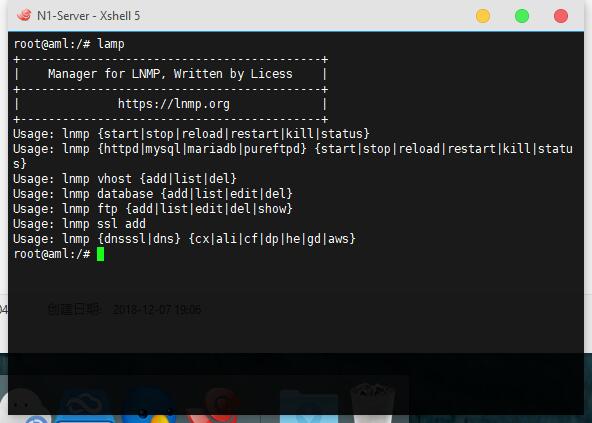
可道云文件管理系统安装(可选)
因为我希望搭建一个私人网盘用来保存和编辑文件所以我安装了一个可道云文件管理系统。如果对于仅搭建网站服务器的小伙伴到此步骤就已经结束了,如果有想搭建可道云网盘管理的则继续往下看
下载地址:可道云官网
1、将下载的可道云系统解压到/home/wwwroot/default目录下。
2、修改文件权限
chmod -R 777 /home/wwwroot/default
3、安装完成,通过浏览器即

